Para os desenhos cadastrados é possível definir algumas configurações:
- Dimensões: Informa as medidas exatas do desenho importado.
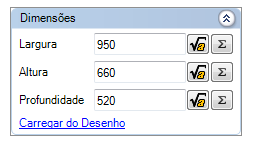
- Limites: Através dos limites é possível dizer que um desenho, com suas dimensões cadastradas, irá ocupar no ambiente um espaço diferente do delimitado em Dimensões. É necessário informar todas as medidas de limites em X, Y e Z para ele ser respeitado.
Exemplo: Em X, o mínimo configurado no exemplo do balcão de canto reto é -150 para que o limite recue 150mm a partir do ponto zero para a esquerda, no sentido da largura e gerando espaço vazio na caixa vermelha que contorna o módulo.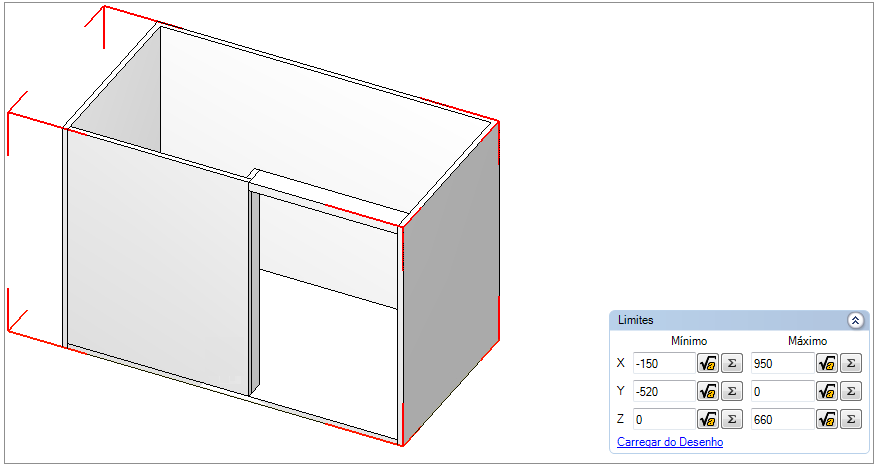
- Contorno: O contorno permite visualizar a forma do desenho durante sua inserção no ambiente 3D, auxiliando na distribuição de objetos através da janela de reposicionar e na construção de tampos com geometria. É utilizado em elementos com formato irregular.
Exemplos de objetos que recebem contorno:
-
- Balcões, prateleiras e tampos de canto e curvos.
- Balcões canto reto e canto reto dupla-face.
- Balcões canto 90°.
- Objetos com formato arredondado.
Para carregar o contorno de um desenho:
1. Acesse Cadastro - Módulos.
2. Selecione o módulo na Árvore de Navegação.
3. Acesse a aba Desenho e clique em Carregar do Desenho. Se o item possuir contorno desenhado, as medidas serão carregadas.
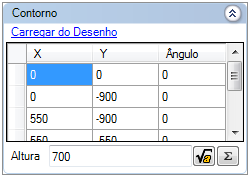
Caso as medidas não sejam carregadas:
1. Abra o desenho no software de modelagem pelo ícone Abrir Arquivo 3D.

2. Em planta baixa, desenho uma polilinha no contorno externo do desenho. A polilinha em questão deve ficar na base do desenho e deve ser salva na layer CONTORNO;
3. Salve o desenho e associe novamente o arquivo 3D no Promob;
- Cotagem: Auxilia a configurar a cotagem do item para determinar o ponto central de fixação dos itens. Para isso, foi criado o agrupamento Cotagem, na aba Desenho do Editor de Módulos. O ponto central do item pode ser identificado no ambiente 3D através das linhas de cotas.
-
- Nenhum: o item não possui o ponto central;
- Centralizado: o ponto central do item é definido de acordo com as dimensões do desenho.
- Personalizado: o ponto central do item é definido de acordo com os valores informados para os eixos X, Y e Z.
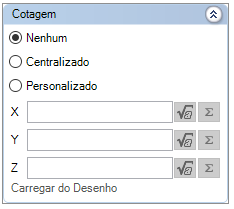
- Furo: A forma do furo deve ser cadastrada em módulos que deverão furar outros módulos cadastrados ou geometrias no ambiente. Exemplo: Cuba de pia que deve furar o tampo.
-
- Furar: determina se o módulo deverá fazer furo ou não.
- Espessura: profundidade do furo a ser feito.
- Posicionamento: indica o local onde o furo deve ser realizado: base, frontal, lateral ou diferencial.
- Rotação: determina uma rotação para posição do furo.
- Perfurar toda espessura: determina que toda espessura do item será furada.
- Forma: através de coordenadas X e Y deve ser desenhada a forma que o furo deve fazer, podendo ser definido um ângulo. A forma do furo pode ser a mesma utlizada no contorno, através do campo Usar Definições de Contorno.
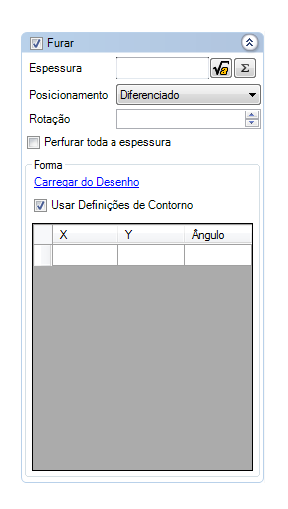
IMPORTANTE: os furos podem ser cadastrados em qualquer módulo, porém só furarão geometrias ou módulos cadastrados com desenhos, tipo geometria.